QLEADERと下線の使い方|AutoCADで注釈を見やすくする方法
1. はじめに
図面を作成するときに欠かせないのが「注釈(説明文やコメント)」です。注釈の配置や見せ方ひとつで、図面の読みやすさや情報の伝わり方が大きく変わります。特に初心者の方にとっては、「どこに文字を置けば良いのか」「どうすれば重要な部分を目立たせられるのか」と悩むことも多いでしょう。
そこで便利なのが QLEADERコマンド と 下線の活用 です。QLEADERを使えば、矢印付きの引出線と注釈を簡単に追加でき、部品番号や注意事項をわかりやすく示すことができます。さらに、下線を組み合わせることで重要な情報を強調でき、注釈の可読性や伝達力がぐっと向上します。
この記事では、AutoCAD初心者でもすぐに使える「QLEADER+下線」の基本操作と応用方法を、順を追ってやさしく解説します。専門用語はできるだけ噛み砕いて説明しますので、図面作成をより効率的でわかりやすくしたい方はぜひ参考にしてください。
1.1. AutoCADで注釈の重要性とは?
AutoCADで図面を作成する際に欠かせないのが「注釈(説明文やコメント)」です。注釈は、図面の情報を相手に正しく、そして素早く伝えるための大切な手段になります。部品番号を示したり、加工や施工の指示を書き込んだりするときに、注釈が分かりやすければ、作業者同士の意図のすれ違いを防ぎ、効率的に作業を進めることができます。
ただし、注釈をむやみに増やしてしまうと、図面が文字であふれてゴチャゴチャと見づらくなり、かえって情報の整理を妨げてしまうこともあります。そのため、必要な箇所にしっかりと注釈を配置し、不要な情報を省く工夫が求められます。特に初心者にとっては、「どこに文字を置けば見やすいか」「どうすれば重要な部分を強調できるか」といった点で迷う場面が多いでしょう。
そこで役立つのが QLEADERコマンド と 下線の活用 です。QLEADERを使えば、注釈の対象とテキストを引出線で結びつけられ、誰が見ても直感的に理解しやすい図面を作れます。さらに下線を組み合わせることで、特に強調したい情報を一目で伝えることができます。特に大規模なプロジェクトや複数人で進める作業では、誰が見ても共通のルールで書かれた注釈が重要です。統一感のあるルールを設けることで、図面全体の完成度も高まり、情報共有の効率もぐっと向上します。
1.2. QLEADERと下線の組み合わせがもたらすメリット
QLEADERは、図面上で注釈を付けたい対象と文字情報を引出線でつなげる機能です。自動的に始点と終点を結んでくれるため、どこに対する注釈なのかが一目で分かります。特に寸法値の補足や部品番号の表示など、情報を正確に示したい場面で大いに役立ちます。さらに、ここに下線を加えることで、注釈そのものを視覚的に強調でき、図面全体の見やすさを大幅に高めることができます。
下線付き注釈の利点は、情報の重要度や分類を直感的に伝えられる点にあります。たとえば、複数の注釈の中でも同じ部品番号にだけ下線を付けておけば、「この部品は特に注意が必要である」というメッセージを瞬時に伝えることが可能です。こうした工夫によって、設計中の確認作業はもちろん、後のレビューや修正の段階でも見落としを減らし、作業ミスを防ぐ効果が期待できます。
また、注釈が整理されている図面は、チームメンバーやクライアントと情報を共有するときの印象にも大きな影響を与えます。引出線で対象が明確になり、さらに下線で重要箇所が強調されていれば、データは正確かつプロフェッショナルに伝わります。結果として、図面全体の品質が向上し、プロジェクト全体での評価や信頼感を高めることにもつながるのです。
1.3. この記事で学べること
本記事では、QLEADERコマンドと下線の基本的な操作方法から、実務に役立つ応用テクニックまでを順を追って解説します。単なる操作手順だけでなく、AutoCADのリボンメニューやショートカットキーの使い方、文字スタイルの設定など、初心者がつまずきやすいポイントにも丁寧に触れていきます。
さらに、作業中によく起こりがちなトラブルとその解決策も整理しました。たとえば「印刷すると下線が表示されない」「注釈の配置が崩れる」といった問題に直面したとき、どのように対処すればよいかを具体的に紹介します。こうした知識を身につけておけば、トラブルに振り回される時間を減らし、スムーズに図面を仕上げることができます。
最終的にこの記事を読み進めれば、注釈の見やすさを高め、図面全体の統一感を出すための実践的なノウハウを得られるはずです。これにより、チーム作業の効率化だけでなく、自分自身のスキルアップにもつながります。図面作成の質を一段と高めたい方は、ぜひ最後まで読み進めてみてください。
2. QLEADERコマンドの基本
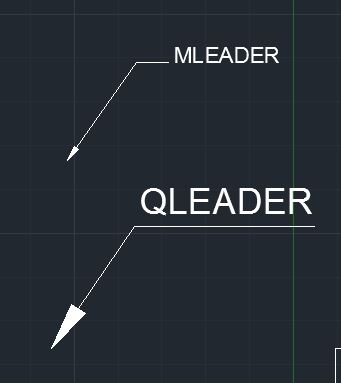
引用:https://forums.autodesk.com/t5/visual-lisp-autolisp-and-general/breaking-a-qleader/td-p/6996425
QLEADERは、簡単に言えば「矢印付きの注釈をすばやく配置できる機能」です。リーダー(引出線)を自動で作成し、矢印と注釈テキストをまとめて配置できるため、対象物を指し示しながらコメントを追加するのに便利です。特に寸法の補足説明や部品に関する注意事項を明示するときに効果を発揮します。
QLEADERコマンドを使う最大の利点は、注釈作成の操作手順が少なく済み、視線が引出線から自然に注釈へ流れることで、図面の読み手にとって分かりやすいレイアウトを実現できる点です。さらに、AutoCADのテキスト編集機能とも相性が良いため、シンプルかつ見やすい注釈を効率的に作成できます。
この章では、QLEADERの基本的な役割と操作方法、そして従来のLEADERやより多機能なMLEADER(マルチリーダー)との違いを整理して解説します。基礎を理解しておくことで、後の作業効率や注釈の品質を大きく高めることができるでしょう。
2.1. QLEADERとは何か?
QLEADERは、AutoCAD上で引出線を簡単に作成できるコマンドです。注釈を付けたい対象の端点を指定し、そこから伸びた線の先にテキストを配置することで、図面上の特定の部品や箇所を明確に示すことができます。
従来のLEADERよりも操作がシンプルで、引出線とテキストを一連の流れでまとめて作成できるのが特徴です。ただし、現在ではより柔軟で高度な設定が可能なMLEADER(マルチリーダー)が推奨される場面も多く、QLEADERは互換性や簡易な用途で使われる位置づけになっています。それでも、矢印の形や線の角度を調整しながらテキストを入力でき、いちいち別のコマンドを使わずに注釈を完成させられる点は大きな利便性です。
特に初心者にとっては、短時間で引出線と文字を組み合わせられるQLEADERは学習コストが低く、図面の可読性を高めるのに非常に有効です。
2.2. QLEADERの操作手順
QLEADERを使うときは、まずAutoCADのコマンドラインやリボンメニューで「QLEADER」と入力または選択して起動します。その後、引出線の始点となる場所をクリックし、必要に応じて折れ曲がり点を指定しながら、注釈を配置する位置まで線を引きます。
次に、注釈タイプが「マルチテキスト」に設定されている場合はMTEXTエディタが立ち上がるので、そこでコメントや説明を入力します(幾何公差やブロック参照を選んだ場合は異なる動作になります)。文字スタイルやフォントサイズを変更すれば、注釈の見やすさを自由に調整できます。入力を確定すると、リーダーとテキストが一体となった注釈が完成します。
スムーズに作業するコツは、あらかじめ標準的な文字スタイルを準備しておくことです。さらにショートカットやツールを活用すれば、同じ作業を繰り返す手間を減らせます。チームで作業する場合には、注釈用のレイヤーやサイズ感をあらかじめ共有しておくことで、図面全体の統一感を保てます。
2.3. QLEADERと他の引出線コマンドの比較
AutoCADには、LEADERやMLEADER(マルチリーダー)といった複数の引出線コマンドがあります。LEADERは初期からある機能で、単純な注釈に適していました。QLEADERはその改良版として登場し、操作性が向上しています。
一方、MLEADERはさらに多機能で、複数行の注釈や複雑な設定をまとめて行える高度な機能を備えています。ただし、設定項目が多いため、初心者にはやや難しく感じられるかもしれません。その点、QLEADERはシンプルで直感的に扱えるため、まずはこちらから覚えるのが効率的です。
用途としては、部品番号や簡単な補足説明など、シンプルな注釈であればQLEADERで十分対応できます。大量の注釈や複雑なカスタマイズが必要な場面になったら、MLEADERの利用を検討するのがよいでしょう。
3. 下線の効果的な使い方
注釈に下線を加えることで、強調したい部分を視覚的に目立たせることができます。特に「ここは重要」というポイントを示す場合に下線は効果的で、紙の図面でもデジタル画面でも読み手の注意を引きやすくなります。
AutoCADではテキストエディタを使って文字に下線を付けられるため、注釈を整理しながら情報の強弱を示すのに役立ちます。この章では、下線の目的や効果、基本的な設定方法、さらに実務で活用できる応用テクニックについて順を追って解説します。注釈の見やすさを高めるために、どのように下線を設定し使い分ければ良いのかを具体的に学んでいきましょう。
3.1. 下線を使う目的と効果
下線は、文章内で特定の語句やフレーズを強調する方法として広く使われています。図面注釈でも同じように、部品名や注意事項を瞬時に認識してもらうために有効です。太字や斜体と比べると、文字を線で支える形になるため視線が止まりやすく、情報を強く印象付けられます。
AutoCADの教育現場でも、下線の使い分けは注釈の統一感を保つうえで重要とされています。たとえば、特定の語だけに下線を引いて強調したり、文章全体に下線を加えてインパクトを出したりと、状況に応じてさまざまな表現が可能です。ただし、下線を多用しすぎると図面がかえって煩雑に見えるため、強調のメリハリを意識し、必要な箇所だけに用いることが大切です。
3.2. 下線の設定方法
AutoCADで下線を付ける場合、一般的にはMTEXTエディタを使用します。文字を入力した後に対象部分を選択し、ツールバーの下線ボタンをクリックするか、ショートカットキーのCtrl + U(標準設定の場合)を押すと下線を適用できます。
一方、単行テキスト(TEXTコマンド)では制御コードを利用します。たとえば「%%uテキスト%%u」と入力すると、その間の文字に下線が表示されます。ただし、この方法はSHXフォントや一部のフォントでのみ有効で、TrueTypeフォントでは正しく反映されない場合があります。確実に下線を付けたい場合は、MTEXTエディタの書式設定(または \L…\l コード)を使用するのが安心です。
また、AutoCADの文字スタイル(STYLEコマンド)には下線を既定で適用する機能はありません。常に下線を付けたい場合は、テンプレートに下線付きのMTEXTやMLEADERスタイルを用意しておき、必要に応じて流用する運用が現実的です。普段は基本スタイルを使い、強調が必要なときに下線を個別に指定する方法が最も効率的です。
3.3. 下線の応用テクニック
下線は単なる強調だけでなく、情報をグループ化する役割も果たします。たとえば、関連する数値やキーワードを下線で揃えることで、注釈の可読性が向上し、読み手が必要なポイントを素早く把握できるようになります。
さらに、文字色と組み合わせて強調する方法も有効です。下線の色は文字色に連動するため、赤や青に変更すれば視覚的な区別が可能です。どうしても下線だけを別の色にしたい場合は、独立した線分を作成して専用レイヤで管理する方法が現実的です。ただし、印刷時にモノクロ変換されることを考慮し、色の使いすぎには注意が必要です。
また、複数の注釈が重なりやすい図面では、レイヤーを分けて管理するのが効果的です。MTEXTやTEXTに付けた下線はレイヤー単位で表示・非表示を切り替えることはできませんが、線分で下線を描き専用レイヤにまとめれば、必要に応じてON/OFFが可能です。こうした工夫は、チーム作業やトラブルシューティングの場面でも役立ちます。
4. QLEADERと下線の組み合わせ技

QLEADERで作成した注釈に下線を加えると、情報をより強調でき、視覚的なインパクトが生まれます。例えば、図面内で「絶対に見落としてはいけない注意点」がある場合、この組み合わせは非常に効果的です。
下線付き注釈を活用すれば、視線の誘導から内容の強調までをスムーズに行えるため、読み手にとって理解しやすい流れを作れます。特に部品番号など重要な注釈を強調する際に有効で、図面全体を統一感のある仕上がりにできる点が大きなメリットです。
この章では、QLEADERと下線を組み合わせる具体的な設定方法、実際の活用例、そして注釈の視認性をさらに高めるための工夫について解説していきます。
4.1. 注釈に下線を追加する方法
まずはQLEADERコマンドを使って引出線付き注釈を作成します。注釈テキスト入力画面(MTEXTエディタ)が表示されたら、強調したい単語や文章を選択して下線ボタンをクリックします。これだけで、リーダーと下線付きの注釈を一度に作成できます。
また、あらかじめ書式設定で下線を常に表示するようにしたり、必要に応じて一部分だけ下線を引いたりすることも可能です。チーム内で「重要度の高い語句には下線を付ける」といったルールを決めておけば、作業の効率が上がり、図面の仕上がりにも統一感が生まれます。
注意点としては、下線を注釈全体に付けすぎると、かえって文字が読みにくくなることです。強調は必要な箇所に絞り、引出線先との関係がわかりやすくなるよう意識しましょう。
4.2. 実践的な活用例
例えば、機械図面で部品番号に下線を付けるケースを考えてみましょう。「部品A-120 下線付注釈」と表記しておけば、重要な部品であることが一目でわかり、見落としや間違いを防げます。さらに、QLEADERの矢印によって部品の位置が明確になるため、追加説明や修正依頼もスムーズに行えます。
また、建築図面のように注釈が多い場合は、用途によって文字色や書式を変える工夫も有効です。下線の色は文字色に連動するため、赤や青に設定すれば重要度の区別が直感的に伝わります。どうしても下線だけを別色にしたいときは、独立した線分を描いて専用レイヤで管理する方法が現実的です。こうした工夫により、情報共有が効率化し、作業ミスのリスクも軽減できます。
さらに、AutoCADのテンプレートに下線付き注釈スタイルをあらかじめ登録しておけば、繰り返し作業が楽になり、案件ごとに設定し直す手間を減らせます。効率化の観点からも大いに役立つ方法です。
4.3. 注釈の視認性を高めるコツ
注釈をより見やすくするためには、文字の配置や余白の取り方にも注意が必要です。例えば、リーダーが文字の真下を突き抜けると視線が乱れやすいため、適度な距離をとって配置するとバランスが良くなります。
また、リボンメニューから文字スタイルをあらかじめ設定しておき、フォントやサイズを一定に保つと、図面全体に統一感が生まれます。結果として注釈の可読性が向上し、初めて図面を見る人にも正しく情報が伝わりやすくなります。
さらに、下線付きテキストの長さが長くなりすぎないよう注意しましょう。文字数が多いと注釈が煩雑に見えるため、補足情報は別の注釈に分けると効果的です。簡潔にまとめつつ要所に下線を活用することで、視認性と情報伝達力を両立させられます。
5. よくあるトラブルと解決方法
QLEADERと下線を組み合わせて使おうとすると、思わぬ不具合に出会うことがあります。たとえば、下線が正しく表示されなかったり、印刷時に注釈の位置がずれてしまったりするケースです。
こうしたトラブルを解決する経験は、AutoCADのトラブルシューティング能力を高める良い機会でもあります。問題が起きても慌てず、原因を一つずつ確認して適切な対策を講じれば、作業の遅延を最小限に抑えることができます。
また、下線やQLEADERに関連する典型的なエラーを事前に把握しておくことで、対処がスムーズになり、結果的に時間の節約やチーム全体の効率向上につながります。ここでは代表的なトラブルとその解決方法を紹介します。
5.1. 下線が表示されない場合の対処法
下線が表示されない場合、まず考えられる原因は文字スタイルや使用しているフォントです。特にカスタムフォントを使用している場合、一部では下線が正常に表示されないことがあります。そのため、標準的なフォントに切り替えて確認してみると解決することがあります。
次に、図面のズーム倍率にも注意が必要です。倍率が合っていないと下線が極端に細く表示され、見落とされやすくなります。この場合は、表示倍率を調整して確認すると改善されることがあります。
さらに、Officeソフトのようにショートカットキーが異なることもあるため、Ctrl + Uが効かない場合は、AutoCADの下線コマンド設定を再確認するとよいでしょう。それでも解決しないときには、制御コード(%%uなど)を利用して下線を付ける方法を一時的に試すのも一つの手です。
5.2. QLEADERの印刷問題とその解決策
QLEADERで作成した注釈が印刷プレビューでは表示されるのに、実際の印刷物では出力されないことがあります。この場合、原因として多いのはレイヤー設定や印刷スタイル(CTBファイル)の問題です。注釈用のレイヤーが印刷対象外になっていないか、あるいはプロッタ設定に不備がないかを確認しましょう。
また、印刷時に注釈の位置がずれる場合には、ビューポートとモデル空間のスケールが一致していないことが原因として考えられます。注釈尺度を正しく設定し、ペーパー空間のスケールと整合性を保つことが重要です。さらに、古い図面ではDIMASSOCの設定やQLEADERとMLEADERの混在によって位置ずれが起きる場合もあるため、その点もチェックしておくと安心です。
加えて、古いバージョンのAutoCADで作成された図面を最新バージョンで開くと、文字スタイルが崩れるケースもあります。その場合は、文字スタイルを再定義するか、別名で保存し直してから修正すると解決できることが多いです。
6. まとめ
QLEADERと下線を上手に活用することで、AutoCAD図面の注釈は格段に見やすくなります。特に初心者にとっては、基本的な操作を身につけるだけでも図面全体の印象が大きく変わり、伝わりやすさが向上します。
ただし、注釈はあくまで情報を正確に伝えるための手段です。装飾を多用したり配置が雑になると、かえって図面が読みづらくなる原因になってしまいます。引出線や下線は必要な箇所に的確に使い、シンプルでわかりやすいレイアウトを心がけましょう。
また、今回紹介した方法はどんな場面でも万能というわけではありません。プロジェクトの種類やチームの方針、提出先の要望などに合わせて柔軟に注釈スタイルを使い分けることが重要です。その工夫の積み重ねが、効率化や品質向上、さらにはプロフェッショナルな図面作成につながります。
6.1. QLEADERと下線を使った注釈の重要性
QLEADERで引出線を作り、下線で強調を加えることで、図面の情報伝達力は大きく向上します。部品番号や寸法の補足、注意表示などをわかりやすく整理できるため、チーム内やクライアントへの説明がスムーズになります。
さらに、視認性の高い注釈は作業ミスや認識のズレを減らし、手戻りを防ぐ効果も期待できます。図面の文字が煩雑になると、必要な情報を見落としやすくなりますが、下線を加えることで「ここが重要」というポイントを直感的に示すことができます。小さな工夫の積み重ねが、結果的に図面の完成度を高める鍵となります。
6.2. 基本操作の習得と効率化のポイント
まずは、QLEADERコマンドの基本操作を繰り返し練習し、リーダー作成からテキスト入力までをスムーズに行えるようにしましょう。操作の流れを体で覚えておくと、必要なときに素早く注釈を追加でき、作業スピードが飛躍的に向上します。
さらに、ショートカットやツールパレット、テンプレートを活用することで作業を効率化できます。自分用の設定を準備しておけば、同じ作業を繰り返す手間が省け、重要な判断に集中できます。チーム作業では、その設定を共有することで統一感が出て、全体の効率と品質がさらに向上します。
今回学んだQLEADERと下線の使い方をマスターしておくことで、今後のトラブルシューティングにも役立ちます。仕上がりが洗練されるだけでなく、プロジェクト全体のコミュニケーションが円滑に進む効果も得られるでしょう。
建築・土木業向け BIM/CIMの導入方法から活用までがトータルで理解できる ホワイトペーパー配布中!
❶BIM/CIMの概要と重要性
❷BIM/CIM導入までの流れ
❸BIM/CIM導入でよくある失敗と課題
❹BIM活用を進めるためのポイント
についてまとめたホワイトペーパーを配布中

<参考文献>
AutoCAD 2025 ヘルプ | QLEADER[クイック引出線記入] (コマンド) | Autodesk
https://help.autodesk.com/view/ACD/2025/JPN/?guid=GUID-5FEC133A-5EBD-4EFA-9E44-771E85480DAD
AutoCAD 2025 ヘルプ | マルチ テキストを修正するには | Autodesk
https://help.autodesk.com/view/ACD/2025/JPN/?guid=GUID-3740EC59-FB75-47FD-B042-03D6AC095D4F
AutoCAD 2025 ヘルプ | 概要 – 注釈オブジェクト | Autodesk
https://help.autodesk.com/view//ACD/2025/JPN/?guid=GUID-F8E4E984-71C5-4812-B1A0-3BD0A6BB0BDF












